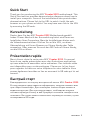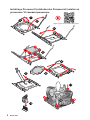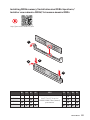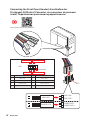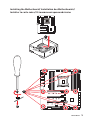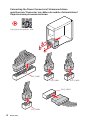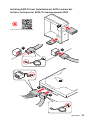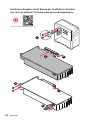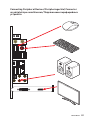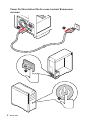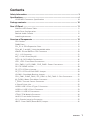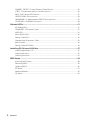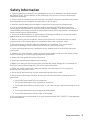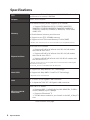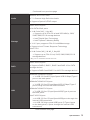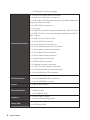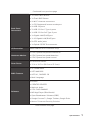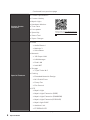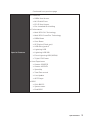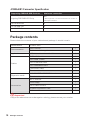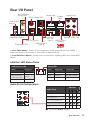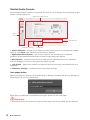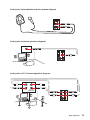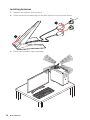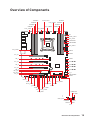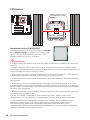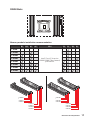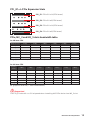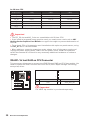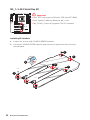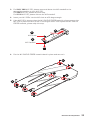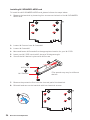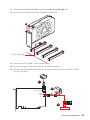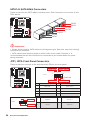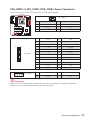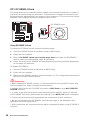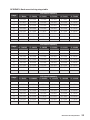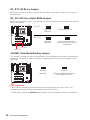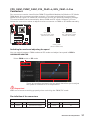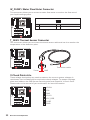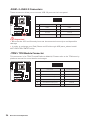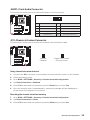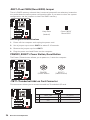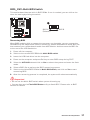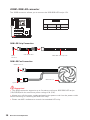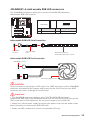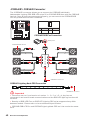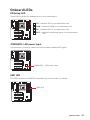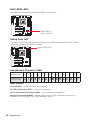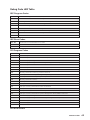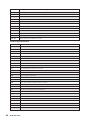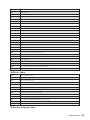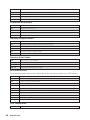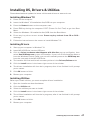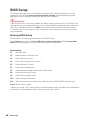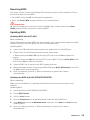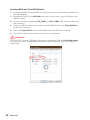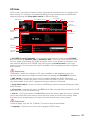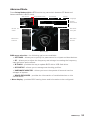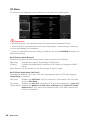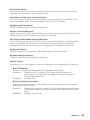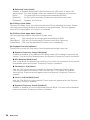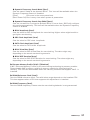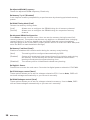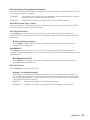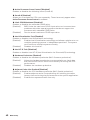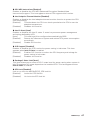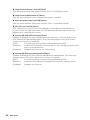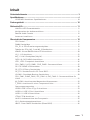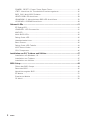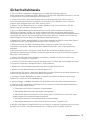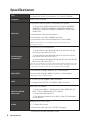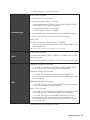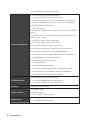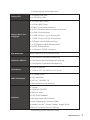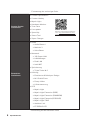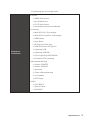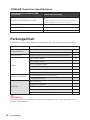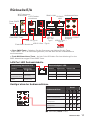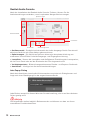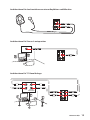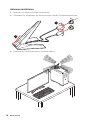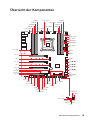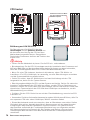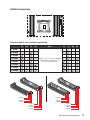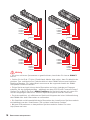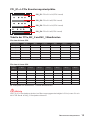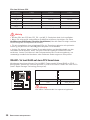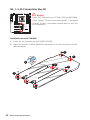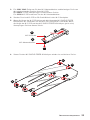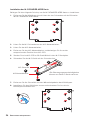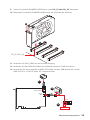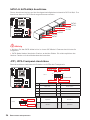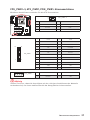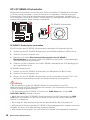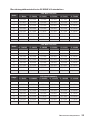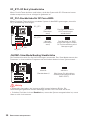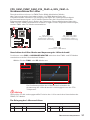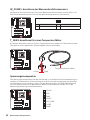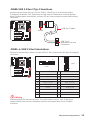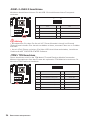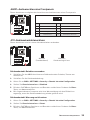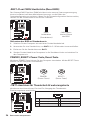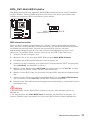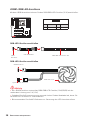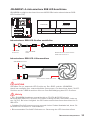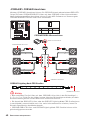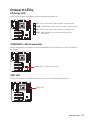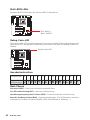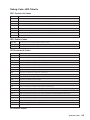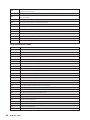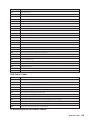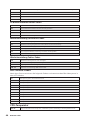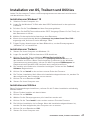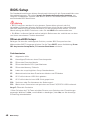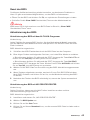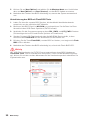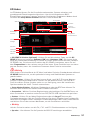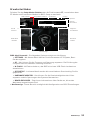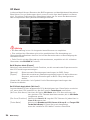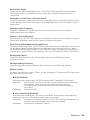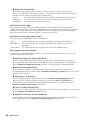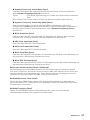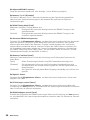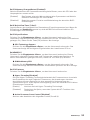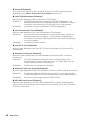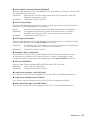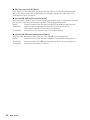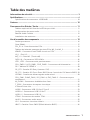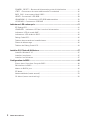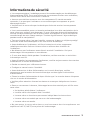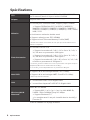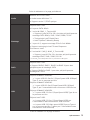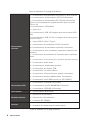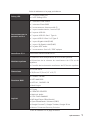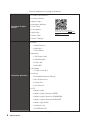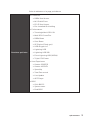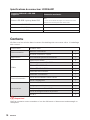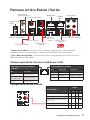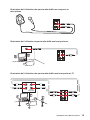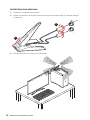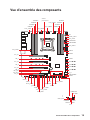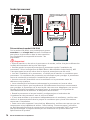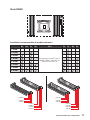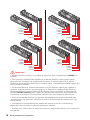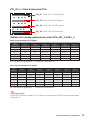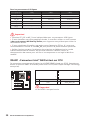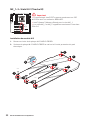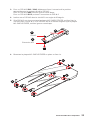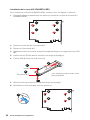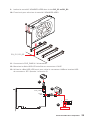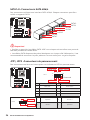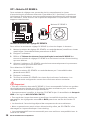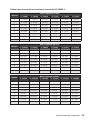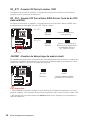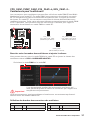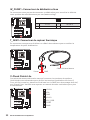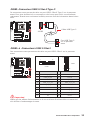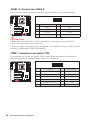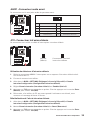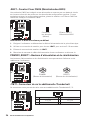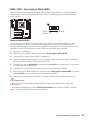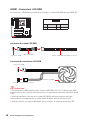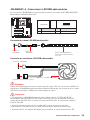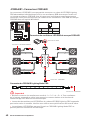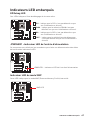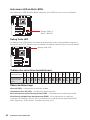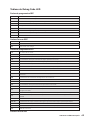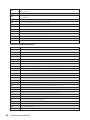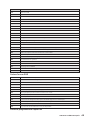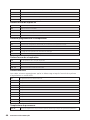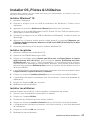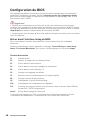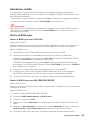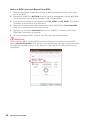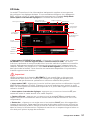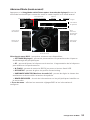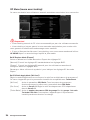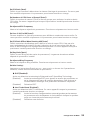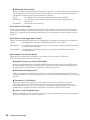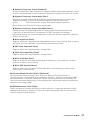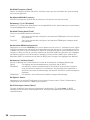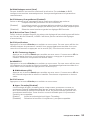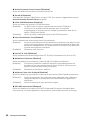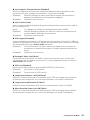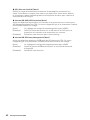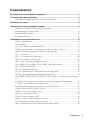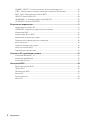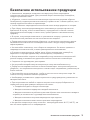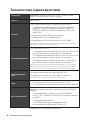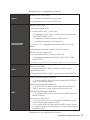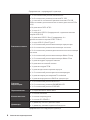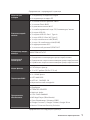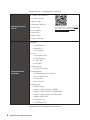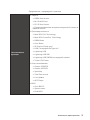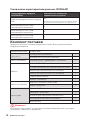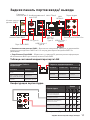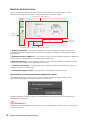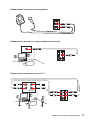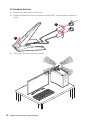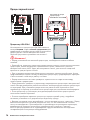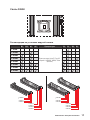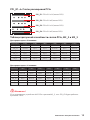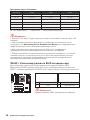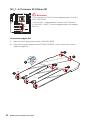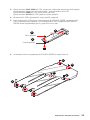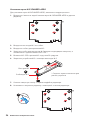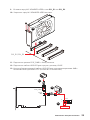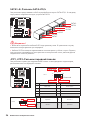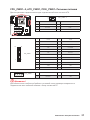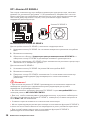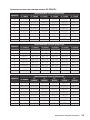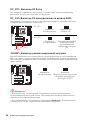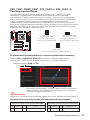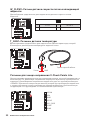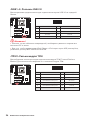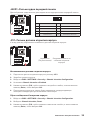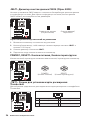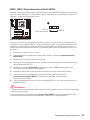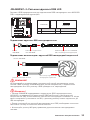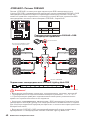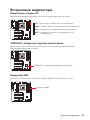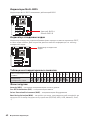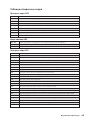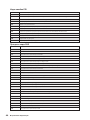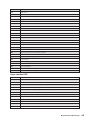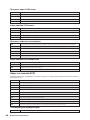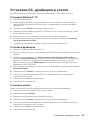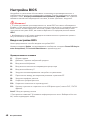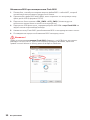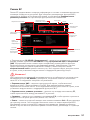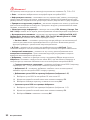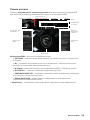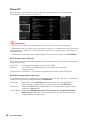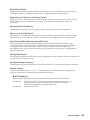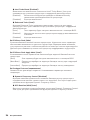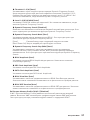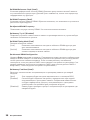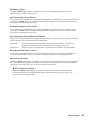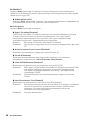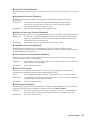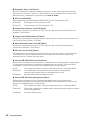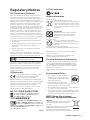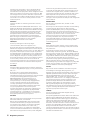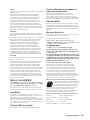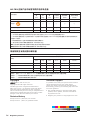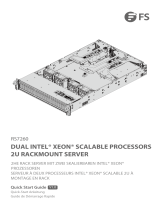I
Quick Start
Quick Start
Thank you for purchasing the MSI
®
Creator X299 motherboard. This
Quick Start section provides demonstration diagrams about how to
install your computer. Some of the installations also provide video
demonstrations. Please link to the URL to watch it with the web
browser on your phone or tablet. You may have even link to the URL
by scanning the QR code.
Kurzanleitung
Danke, dass Sie das MSI
®
Creator X299 Motherboard gewählt
haben. Dieser Abschnitt der Kurzanleitung bietet eine Demo zur
Installation Ihres Computers. Manche Installationen bieten auch
die Videodemonstrationen. Klicken Sie auf die URL, um diese
Videoanleitung mit Ihrem Browser auf Ihrem Handy oder Table
anzusehen. Oder scannen Sie auch den QR Code mit Ihrem Handy,
um die URL zu öffnen.
Présentation rapide
Merci d’avoir choisi la carte mère MSI
®
Creator X299. Ce manuel
fournit une rapide présentation avec des illustrations explicatives
qui vous aideront à assembler votre ordinateur. Des tutoriels vidéo
sont disponibles pour certaines étapes. Cliquez sur le lien fourni
pour regarder la vidéo sur votre téléphone ou votre tablette. Vous
pouvez également accéder au lien en scannant le QR code qui lui est
associé.
Быстрый старт
Благодарим вас за покупку материнской платы MSI
®
Creator X299.
В этом разделе представлена информация, которая поможет вам
при сборке комьютера. Для некоторых этапов сборки имеются
видеоинструкции. Для просмотра видео, необходимо открыть
соответствующую ссылку в веб-браузере на вашем телефоне или
планшете. Вы также можете выполнить переход по ссылке, путем
сканирования QR-кода.
Seite wird geladen ...

III
Quick Start
http://youtu.be/T03aDrJPyQs
B1 B2 A1 A2 CPU C2 C1 D2 D1
1 DIMM
Intel® Core™ X-series
10000/ 9000/ 78xx (above)
processors
2 DIMMs
4 DIMMs
8 DIMMs
1
2
2
3
Installing DDR4 memory/ Installation des DDR4-Speichers/
Installer une mémoire DDR4/ Установка памяти DDR4

IV
Quick Start
HDD LED
RESET SW
http://youtu.be/DPELIdVNZUI
JFP1
HDD LED
HDD LED -
HDD LED +
POWER LED -
POWER LED +
POWER LED
1
2 10
9
+
+
+-
--
-
+
Power LED
HDD LED Reset Switch
Reserved
Power Switch
JFP1
1 HDD LED + 2 Power LED +
3 HDD LED - 4 Power LED -
5 Reset Switch 6 Power Switch
7 Reset Switch 8 Power Switch
9 Reserved 10 No Pin
RESET SW
POWER SW
POWER LED+
POWER LED-
HDD LED
Connecting the Front Panel Header/ Anschließen der
Frontpanel-Stiftleiste/ Connecter un connecteur du panneau
avant/ Подключение разъемов передней панели
Seite wird geladen ...
Seite wird geladen ...

VII
Quick Start
http://youtu.be/RZsMpqxythc
1
2
3
4
5
Installing SATA Drives/ Installation der SATA-Laufwerke/
Installer le disque dur SATA/ Установка дисков SATA

VIII
Quick Start
1
http://youtu.be/mG0GZpr9w_A
2
3
4
5
6
Installing a Graphics Card/ Einbau der Grafikkarte/ Installer
une carte graphique/ Установка дискретной видеокарты
Seite wird geladen ...

X
Quick Start
4
3
1
2
Power On/ Einschalten/ Mettre sous-tension/ Включение
питания
Seite wird geladen ...
Seite wird geladen ...
Seite wird geladen ...
Seite wird geladen ...
Seite wird geladen ...
Seite wird geladen ...
Seite wird geladen ...
Seite wird geladen ...
Seite wird geladen ...
Seite wird geladen ...
Seite wird geladen ...
Seite wird geladen ...
Seite wird geladen ...
Seite wird geladen ...

15
Overview of Components
BAT1
BAT1
Overview of Components
JPWRLED1
JOC_RT1
JOC_FS1
JSLOW1
JTBT1POWER1
BIOS_SW1
JBAT1RESET1
JCI1
PCIE_PWR1
JRAINBOW2
JFP2
U2_1
JFP1
JUSB5
JUSB4
CPU_FAN1
PUMP_FAN1
PCI_E1
PCI_E2
PCI_E3
M2_3
M2_2
M2_1
SYS_FAN1
PCI_E4
JTPM1
CPU Socket
CPU_PWR1
CPU_PWR2
CPU_PWR3
OC1
JCORSAIR1
JRAINBOW1
JUSB1
JUSB2
JAUD1
JRGB1
W_FLOW1
SYS_FAN3
T_SEN1
EXS_FAN1
EXS_FAN2
SYS_FAN2
ATX_PWR1
VRAID1
SYS_FAN4
DIMMB2 DIMMC1
DIMMB1 DIMMC2
DIMMA2 DIMMD1
DIMMA1 DIMMD2
JUSB3
Seite wird geladen ...

17
Overview of Components
DIMM Slots
B1B2A1A2 C2C1D2D1
Memory module installation recommendation
B1 B2 A1 A2 CPU C2 C1 D2 D1
1 DIMM
Intel® Core™ X-series
10000/ 9000/ 78xx (above)
processors
2 DIMMs
3 DIMMs
4 DIMMs
5 DIMMs
6 DIMMs
7 DIMMs
8 DIMMs
BAT1
DIMMD1
DIMMA2
DIMMD2
DIMMA1
DIMMC1
DIMMB2
DIMMC2
DIMMB1
DIMMD1
DIMMA2
DIMMD2
DIMMA1
DIMMC1
DIMMB2
DIMMC2
DIMMB1
Seite wird geladen ...
Seite wird geladen ...
Seite wird geladen ...
Seite wird geladen ...
Seite wird geladen ...
Seite wird geladen ...
Seite wird geladen ...
Seite wird geladen ...
Seite wird geladen ...
Seite wird geladen ...
Seite wird geladen ...
Seite wird geladen ...
Seite wird geladen ...
Seite wird geladen ...
Seite wird geladen ...
Seite wird geladen ...
Seite wird geladen ...
Seite wird geladen ...
Seite wird geladen ...
Seite wird geladen ...
Seite wird geladen ...
Seite wird geladen ...
Seite wird geladen ...
Seite wird geladen ...
Seite wird geladen ...
Seite wird geladen ...
Seite wird geladen ...
Seite wird geladen ...
Seite wird geladen ...
Seite wird geladen ...
Seite wird geladen ...
Seite wird geladen ...
Seite wird geladen ...
Seite wird geladen ...
Seite wird geladen ...
Seite wird geladen ...
Seite wird geladen ...
Seite wird geladen ...
Seite wird geladen ...
Seite wird geladen ...
Seite wird geladen ...
Seite wird geladen ...
Seite wird geladen ...
Seite wird geladen ...
Seite wird geladen ...

1
Inhalt
Inhalt
Sicherheitshinweis ................................................................................................ 3
Spezifikationen ...................................................................................................... 4
JCORSAIR1 Anschluss-Spezifikationen ............................................................. 10
Packungsinhalt ................................................................................................... 10
Rückseite E/A ...................................................................................................... 11
LAN Port LED Zustandstabelle ............................................................................ 11
Konfiguration der Audioanschlüsse ..................................................................... 11
Realtek Audio Console ......................................................................................... 12
Antennen installieren ........................................................................................... 14
Übersicht der Komponenten ............................................................................... 15
CPU Sockel ........................................................................................................... 16
DIMM-Steckplätze ................................................................................................ 17
PCI_E1~4: PCIe Erweiterungssteckplätze ........................................................... 19
Tabelle der PCIe, M2_2 und M2_3 Bandbreiten .................................................. 19
VRAID1: Virtual RAID auf dem CPU Anschluss .................................................... 20
U2_1: U.2 Anschluss ............................................................................................. 21
M2_1~3: M.2 Steckplätze (Key M) ........................................................................ 22
SATA1~8: SATA 6Gb/s Anschlüsse ....................................................................... 26
JFP1, JFP2: Frontpanel-Anschlüsse ................................................................... 26
CPU_PWR1~3, ATX_PWR1, PCIE_PWR1: Stromanschlüsse ............................... 27
OC1: OC GENIE 4 Drehschalter ........................................................................... 28
OC_RT1: OC Retry Steckbrücke ........................................................................... 30
OC_FS1: Steckbrücke für OC Force BIOS ............................................................ 30
JSLOW1: Slow Mode Booting Steckbrücke .......................................................... 30
CPU_FAN1, PUMP_FAN1, SYS_FAN1~4, EXS_FAN1~2: Stromanschlüsse für
Lüfter .................................................................................................................... 31
W_FLOW1: Anschluss des Wasserdurchflusssensors ........................................ 32
T_SEN1: Anschluss für einen Temperaturfühler ................................................ 32
Spannungsmesspunkte ........................................................................................ 32
JUSB5: USB 3.2 Gen 2 Typ-C Anschluss .............................................................. 33
JUSB3~4: USB 3.2 Gen1 Anschlüsse ................................................................... 33
JUSB1~2: USB 2.0 Anschlüsse ............................................................................. 34
JTPM1: TPM Anschluss ........................................................................................ 34
JAUD1: Audioanschluss des Frontpanels ............................................................ 35
JCI1: Gehäusekontaktanschluss .......................................................................... 35
JBAT1: Clear CMOS Steckbrücke (Reset BIOS) ................................................... 36

2
Inhalt
POWER1, RESET1: Power-Taste, Reset-Taste .................................................... 36
JTBT1: Anschluss für Thunderbolt-Erweiterungskarte ...................................... 36
BIOS_SW1: Multi-BIOS Schalter .......................................................................... 37
JRGB1: RGB LED Anschluss ................................................................................ 38
JRAINBOW1~2: Adressierbare RGB LED Anschlüsse ......................................... 39
JCORSAIR1: CORSAIR Anschluss ........................................................................ 40
Onboard-LEDs ..................................................................................................... 41
EZ Debug LED ....................................................................................................... 41
JPWRLED1: LED Stromzufuhr ............................................................................. 41
XMP LED ............................................................................................................... 41
Multi-BIOS LEDs ................................................................................................... 42
Debug-Code-LED ................................................................................................. 42
Hexadezimalzeichen ............................................................................................. 42
Boot-Phasen ......................................................................................................... 42
Debug-Code-LED-Tabelle .................................................................................... 43
ACPI Status-Codes ............................................................................................... 46
CPU-Temperatur .................................................................................................. 46
Installation von OS, Treibern und Utilities .......................................................... 47
Installation von Windows
®
10 ................................................................................ 47
Installation von Treibern ...................................................................................... 47
Installation von Utilities ........................................................................................ 47
BIOS-Setup .......................................................................................................... 48
Öffnen des BIOS Setups........................................................................................ 48
Reset des BIOS ..................................................................................................... 49
Aktualisierung des BIOS ....................................................................................... 49
EZ Modus .............................................................................................................. 51
Erweiterter Modus ............................................................................................... 53
OC Menü................................................................................................................ 54

3
Sicherheitshinweis
Sicherheitshinweis
∙ Die im Paket enthaltene Komponenten sind der Beschädigung durch
elektrostatischen Entladung (ESD). Beachten Sie bitte die folgenden Hinweise, um die
erfolgreichen Computermontage sicherzustellen.
∙ Stellen Sie sicher, dass alle Komponenten fest angeschlossen sind. Lockere
Steckverbindungen können Probleme verursachen, zum Beispiel: Der Computer
erkennt eine Komponente nicht oder startet nicht.
∙ Halten Sie das Motherboard nur an den Rändern fest, und verhindern Sie die
Berührung der sensiblen Komponenten.
∙ Um eine Beschädigung der Komponenten durch elektrostatische Entladung
(ESD) zu vermeiden, sollten Sie eines elektrostatischen Armbands während der
Handhabung des Motherboards tragen. Wenn kein elektrostatischen Handgelenkband
vorhanden ist, sollten Sie Ihre statische Elektrizität ableiten, indem Sie ein anderes
Metallobjekt berühren, bevor Sie das Motherboard anfassen.
∙ Bewahren Sie das Motherboard in einer elektrostatische Abschirmung oder einem
Antistatiktuch auf, wenn das Motherboard nicht installiert ist.
∙ Überprüfen Sie vor dem Einschalten des Computers, dass sich keine losen
Schrauben und andere Bauteile auf dem Motherboard oder im Computergehäuse
befinden.
∙ Bitte starten Sie den Computer nicht, bevor die Installation abgeschlossen ist.
Dies könnte permanente Schäden an den Komponenten sowie zu das Verletzung des
Benutzers verursachen.
∙ Sollten Sie Hilfe bei der Installation benötigen, wenden Sie sich bitte an einen
zertifizierten Computer-Techniker.
∙ Schalten Sie die Stromversorgung aus und ziehen Sie das das Stromkabel ab, bevor
Sie jegliche Computer-Komponente ein- und ausbauen.
∙ Bewahren Sie die Bedienungsanleitung als künftige Referenz auf.
∙ Halten Sie das Motherboard von Feuchtigkeit fern.
∙ Bitte stellen Sie sicher, dass Ihre Netzspannung den Hinweisen auf dem Netzteil vor
Anschluss des Netzteils an die Steckdose entspricht.
∙ Verlegen Sie das Netzkabel so, dass niemand versehentlich darauf treten kann.
Stellen Sie nichts auf dem Netzkabel ab.
∙ Alle Achtungs- und Warnhinweise auf dem Motherboard müssen befolgt werden.
∙ Falls einer der folgenden Umstände eintritt, lassen Sie bitte das Motherboard von
Kundendienstpersonal prüfen:
▪ Flüssigkeit ist in dem Computer eingedrungen.
▪ Das Motherboard wurde Feuchtigkeit ausgesetzt.
▪ Das Motherboard funktioniert nicht richtig oder Sie können es nicht wie in der
Bedienungsanleitung beschrieben bedienen.
▪ Das Motherboard ist heruntergefallen und beschädigt.
▪ Das Motherboard weist offensichtlich Zeichen eines Schadens auf.
∙ Nutzen und lagern Sie das Gerät nicht an Stellen, an denen Temperaturen von mehr
als 60°C herrschen - das Motherboard kann in diesem Fall Schaden nehmen.

4
Spezifikationen
Spezifikationen
CPU
Unterstützt Intel® Core
™
X-Serie 10000/ 9000/ 78xx
(vorgenannte Serie) Prozessoren für Sockel LGA2066
Chipsatz Intel® X299 Chipsatz
Speicher
∙ 8x DDR4 Speicherplätze, aufrüstbar bis 256GB*
▪ Unterstützt DDR4 4266+(OC)/ 4133(OC)/ 4000(OC)/
3866(OC)/ 3733(OC)/3600(OC)/ 3466(OC)/ 3400(OC)/
3333(OC)/ 3300(OC)/ 3200(OC)/ 3000(OC)/ 2933/ 2666/
2400/ 2133
∙ Quad-Kanal-Speicherarchitektur
∙ Unterstützt non-ECC UDIMM-Speicher
∙ Unterstützt Intel® Extreme Memory Profile (XMP)
* Weitere Informationen zu kompatiblen Speicher finden Sie unter:
http://www.msi.com .
Erweiterung-
anschlüsse
∙ 4x PCIe 3.0 x16-Steckplätze
▪ Unterstützen den Modi x8/ x8/ x16/ x8 und x16/ x0/
x16/ x8 mit der 48-Lane CPU.
▪ Unterstützen den Modi x8/ x8/ x16/ x8 und x16/ x0/
x16/ x8 mit der 44-Lane CPU.*
▪ Unterstützen den Modi x8/ x8/ x8/ x0 und x16/ x0/ x8/
x0 mit der 28-Lane CPU.**
* Der PCI_E4-Steckplatz erlaubt eine Übertragungsgeschwindigkeit 3.0 x4 mit
der 44-Lane CPU, wenn Sie ein M.2 PCIe Gerät im M2_3-Steckplatz einbauen.
** Mit der 28-Lane CPU ist der PCI_E4-Steckplatz nicht verfügbar.
Multi-GPU
∙ Unterstützt 4-Wege NVIDIA
®
SLI
®
Technologie*
∙ Unterstützt 4-Wege AMD
®
CrossFire
™
Technologie*
* Abhängig von der installierten CPU.
LAN
∙ 1x Intel® I219V Gigabit LAN Controller
∙ 1x Aquantia® AQC107 10-Gigabit LAN Controller
Wireless LAN &
Bluetooth
®
Intel
®
Wi-Fi 6 AX200
▪ Unterstützt 802.11 a/b/g/n/ac/ax, MU-MINO Rx, 2,4
GHz- 5 GHz (160MHz) bis zu 2,4 Gbit/s
▪ Unterstützt Bluetooth
®
5
▪ Das Wireless-Modul ist im M2_4 (Key-E) Steckplatz
vorinstalliert
Audio
Realtek
®
ALC1220 Codec
∙ 7.1-Kanal-HD-Audio
∙ Unterstützt den optischen S/PDIF-Ausgang
Fortsetzung auf der nächsten Seite

5
Spezifikationen
Fortsetzung der vorherigen Seite
Aufbewahrung
Intel® X299 Chipsatz
∙ 8x SATA 6Gb/s Anschlüsse
∙ 1x M.2 Steckplatz (M2_1, Key M)*
▪ Unterstützt bis zu PCIe 3.0 x4 und SATA 6Gb/s, 2242/
2260/ 2280/ 22110 Speichergeräte
▪ Intel® Rapid Start Technologie
▪ Intel® Optane
™
Memory Ready
∙ 1x U.2 Anschluss, unterstützt PCIe 3.0 x4 NVMe Speicher
∙ Unterstützt Intel® Smart Response Technologie
Intel® CPU
∙ 2x M.2 Steckplätze (M2_2 & M2_3, Key M)*
▪ Unterstützt bis zu PCIe 3.0 x4, 2242/ 2260/ 2280/ 22110
Speichergeräte*
* Mit 28-Lane CPU ist der M2_3-Steckplatz nicht verfügbar.
RAID
Intel® X299 Chipsatz
∙ Unterstützt RAID 0, RAID 1, RAID 5 und RAID 10 für SATA
Speichergeräte
∙ Unterstützt RAID 0 und RAID 1 für M.2 PCIe Speichergeräte
USB
ASMedia® ASM3242 Chipsatz
▪ 1x USB 3.2 Gen2x2 (SuperSpeed USB 20 Gbps) Typ-C
Anschluss an der rückseitigen Anschlussleiste
ASMedia® ASM3142 Chipsatz
▪ 1x USB 3.2 Gen2 (SuperSpeed USB 10 Gbps) Typ
▪ C Anschluss steht durch die internen USB Anschlüsse
zur Verfügung
ASMedia® ASM1074 Chipsatz
▪ 7x USB 3.2 Gen1 (SuperSpeed USB) Typ-A Anschlüsse
an der rückseitigen Anschlussleiste
Intel® X299 Chipsatz
▪ 4x USB 3.2 Gen1 (SuperSpeed USB) Anschlüsse stehen
durch die internen USB Anschlüsse zur Verfügung
▪ 6x USB 2.0 (High-speed USB) Anschlüsse (2 Typ-A
Anschlüsse an der rückseitigen Anschlussleiste, 4
Anschlüsse stehen durch die internen USB Anschlüsse
zur Verfügung)
Fortsetzung auf der nächsten Seite

6
Spezifikationen
Fortsetzung der vorherigen Seite
Interne Anschlüsse
∙ 1x 24-poliger ATX Stromanschluss
∙ 3x 8-polige ATX 12V Stromanschlüsse
∙ 1x flacher 4-poligen 12-V-ATX-Stromanschluss (Bietet
zusätzliche Stromversorgung für PCIe x16-Steckplätze)
∙ 8x SATA 6Gb/s Anschlüsse
∙ 1x U.2 Anschluss
∙ 2x USB 2.0 Anschlüsse (unterstützt zusätzliche 4 USB 2.0
Ports)
∙ 2x USB 3.2 Gen 1 Anschlüsse (unterstützt zusätzliche 4
USB 3.2 Gen 1 Ports)
∙ 1x USB 3.2 Gen 2 Typ-C Anschluss
∙ 1x 4-poliger CPU-Lüfter-Anschluss
∙ 4x 4-polige System-Lüfter-Anschlüsse
∙ 2x 4-polige erweiterten System-Lüfter-Anschlüsse
∙ 1x 4-poliger Anschluss für die Wasserpumpe
∙ 1x 3-poliger Anschluss des Wasserdurchflusssensors
∙ 1x Audioanschluss des Frontpanels
∙ 2x System-Panel-Anschlüsse
∙ 1x TPM Anschluss
∙ 1x Gehäusekontaktschalter
∙ 1x 2-poliger Anschluss für einen Temperaturfühler
∙ 1x Anschluss für Thunderbolt-Erweiterungskarte
∙ 1x Virtual RAID auf dem CPU Anschluss
LED Anschlüsse
∙ 1x 4-poliger RGB LED Anschluss
∙ 2x 3-polige RAINBOW LED Anschlüsse
∙ 1x 3-poliger CORSAIR LED Anschluss
Schalter ∙ 1x Multi-BIOS Schalter
Interne Tasten
∙ 1x Power Taste
∙ 1x Reset Taste
∙ 1x OC GENIE 4 Drehschalter
Steckbrücke
∙ 1x Clear CMOS Steckbrücke
∙ 1x Slow Mode Steckbrücke
Fortsetzung auf der nächsten Seite

7
Spezifikationen
Fortsetzung der vorherigen Seite
Debug-LED
∙ 1x Debug Code LED
∙ 4x EZ Debug LEDs
Hintere Ein-/ und
Ausgänge
∙ 1x Clear CMOS Taste
∙ 1x Flash BIOS Taste
∙ 2x Wi-Fi Antennenanschlüsse
∙ 1x PS/2 Tastatur/ Maus-Combo-Anschluss
∙ 2x USB 2.0 Anschlüsse
∙ 7x USB 3.2 Gen 1 Typ-A Anschlüsse
∙ 1x USB 3.2 Gen 2x2 Typ-C Anschluss
∙ 1x Gigabit LAN (RJ45) Anschluss
∙ 1x 10-Gigabit LAN (RJ45) Anschluss
∙ 5x OFC Audiobuchsen
∙ 1x Optischer S/PDIF-Ausgang
E/A Anschluss NUVOTON NCT6797 Controller Chip
Hardware Monitor
∙ CPU/System Temperaturerfassung
∙ CPU/System Geschwindigkeitserfassung
∙ CPU/System Lüfterdrehzahlregelung
Formfaktor
∙ EATX Formfaktor
∙ 12 Zoll x 10,7 Zoll (30,5 cm x 27,2 cm)
BIOS Funktionen
∙ 2x 128 Mb Flash
∙ UEFI AMI BIOS
∙ ACPI 6.1, SM BIOS 2.8
∙ Mehrsprachenunterstützung
Software
∙ Treiber
∙ CREATOR CENTER
∙ Nahimic Audio
∙ CPU-Z MSI GAMING
∙ MSI App Player (BlueStacks)
∙ Open Broadcaster Software (OBS)
∙ Google Chrome
™
, Google Toolbar, Google Drive
∙ Norton
™
Internet Security Solution
Fortsetzung auf der nächsten Seite

8
Spezifikationen
Fortsetzung der vorherigen Seite
Creator Center
Funktionen
∙ Creator Optimization
∙ Creator Hotkey
∙ Mystic Light
∙ Hardware Monitor
∙ True Color
∙ Live update
∙ Speed Up
∙ Smart Tool
∙ Super Charger
Weitere Informationen finden Sie
unter http://download.msi.com/
manual/mb/CREATORCENTER.pdf
Besondere
Funktionen
∙ Audio
▪ Audio Boost 4
▪ Nahimic 3
▪ Voice Boost
∙ Netzwerk
▪ 10G Super LAN
▪ LAN Manager
▪ Dual LAN
▪ Intel WiFi
∙ Speicherung
▪ Triple Turbo M.2
∙ Kühlung
▪ Erweiterter Kühlkörper Design
▪ M.2 Shield Frozr
▪ Pump-Lüfter
▪ Lüftersteuerung
∙ LED
▪ Mystic Light
▪ Mystic Light Extension (RGB)
▪ Mystic Light Extension (RAINBOW)
▪ Mystic Light Extension(CORSAIR)
▪ Mystic Light SYNC
▪ Ambient Link
▪ EZ DEBUG LED
Fortsetzung auf der nächsten Seite

9
Spezifikationen
Fortsetzung der vorherigen Seite
Besondere
Funktionen
∙ Schutz
▪ DDR4 Steel Armor
▪ M.2 Shield Frozr
▪ PCI-E Steel Armor
▪ Vorinstallierte Anschlussblende
∙ Leistung
▪ Multi GPU-SLI Technologie
▪ Multi GPU-CrossFire Technologie
▪ DDR4 Boost
▪ Core Boost
▪ OC Engine (Clock gen)
▪ USB Anschluss mit Typ A+C
▪ Lightning USB
▪ Lightning USB 20G
▪ Front Lightning USB (20PIN)
▪ Dreifache CPU-Leistung
∙ Benutzererfahrung
▪ Creator CENTER
▪ Creator HOTKEY
▪ Speed Up
▪ Totale Lüftersteuerung
▪ Live Update
▪ APP Player
∙ BIOS
▪ Click BIOS 5
▪ System Saver
▪ Dual BIOS

10
Packungsinhalt
JCORSAIR1 Anschluss-Spezifikationen
Unterstützung von CORSAIR RGB-
Produkten
Maximale Verbindung
Lighting PRO RGB LED Streifen
20*
* Wenn die Anzahl der LED-Streifen 8 überschreitet,
wird die Helligkeit auf 20 Prozent empfohlen.
HD120 RGB Lüfter 6
SP120 RGB Lüfter 6
LL120 RGB Lüfter 6
Packungsinhalt
Überprüfen Sie den Packungsinhalt des Mainboards. Die Packung sollte enthalten:
Motherboard Creator X299
Dokumentation
Benutzerhandbuch 1
Schnellinstallationsanleitung 1
Anwendung USB-Laufwerk mit Treibern & Dienstprogramme 1
Kabel
SATA 6Gb/s Kabel 4
LED JRGB Y Kabel 1
LED JCORSAIR Kabel 1
LED JRAINBOW Kabel 1
Thermistor Kabel 1
Thunderbolt Kabel 1
Erweiterungskarten
M.2 XPANDER-AERO GEN4 Karte 1
Thunderbolt Karte 1
Zubehör
Wi-Fi Antenne 1
Gehäuse-Aufkleber 1
SATA-Kabelaufkleber 1
Produktregistrierungskarte 1
M.2 Schrauben 3
⚠
Wichtig
Falls einer der oben aufgeführten Artikel beschädigt ist oder fehlt, wenden Sie sich
bitte an Ihren Händler.

11
Rückseite E/A
USB 3.2
Gen 2x2
Typ-C
USB 3.2 Gen 1 Typ-A
Verbindung/ Aktivität LED
Zustand Bezeichnung
Aus Keine Verbindung
Gelb (1Gb LAN)
Grün (10Gb LAN)
Verbindung
Blinkt Datenaktivität
Geschwindigkeit LED
Zustand Gigabit LAN 10 Gbit/s LAN
Aus 10 Mbit/s
Grün 100 Mbit/s 100 Mbit/s / 1 Gbit/s
Orange 1 Gbit/s 10 Gbit/s
LAN Port LED Zustandstabelle
Konfiguration der Audioanschlüsse
Audioanschlüsse
Kanal
2 4 6 8
Mitte-/ Subwoofer-Ausgang
Hinterer Lautsprecher
Line-In/ Seitliche
Lautsprecher
Line-Out/ Vorderer
Lautsprecher
Mic-In
Blank: Leer)
Rückseite E/A
PS/2 Combo-
Anschluss
1Gbit/s LAN
10 Gbit/s
LAN
USB 2.0 Typ-A
Audioanschlüsse
Optischer S/PDIF-
Ausgang
Clear CMOS
Taste
Wi-Fi Antennen-
anschlüsse
USB 3.2 Gen 1
Typ-A
Flash BIOS Taste
∙ Clear CMOS Taste - Schalten Sie den Computer aus. Halten Sie die Taste
“Clear CMOS” für 5-10 Sekunden gedrückt, um das BIOS auf die Standardwerte
zurückzusetzen.
∙ Flash BIOS Anschluss/ Taste - Auf der Seite 50 finden Sie eine Anleitung für eine
BIOS-Aktualisierung per Flash BIOS Taste.
Flash BIOS Anschluss

12
Rückseite E/A
Realtek Audio Console
Nach der Installation des Realtek Audio Console-Treibers, können Sie die
Audioeinstellungen verändern, um ein optimales Klangerlebnis erzeugen.
∙ Geräteauswahl - Ermöglicht die Auswahl der Audio-Ausgangs Quelle. Das aktuell
aktivierte Gerät ist mit einem Haken gekennzeichnet.
∙ Optimierungen - Die Vielfalt an Optionen bietet eine komplette Anleitung von
erwarteten Sound-Effekt für beide Ausgangs- und Eingangsvorrichtung.
∙ Lautstärke - Steuert die Lautstärke und die Balance-Einstellung der Lautsprecher,
die im Front-Panel oder auf der Rückseite des PCs eingesteckt sind.
∙ Verbindungsstatus - Bildet die angeschlossenen Render- und Capture-Geräte ab.
∙ Anschlüsse - Konfiguriert die Anschlusseinstellungen.
Auto Popup-Dialog
Nach dem Anschluss eines Audio-Klinkensteckers erscheint ein Dialogfenster und
fragt nach einer Bestätigung für das angeschlossene Gerät.
Jede Buchse entspricht diesem Wert der Grundeinstellung, wie es auf den nächsten
Seiten gezeigt wird.
⚠
Wichtig
Die obige Bilder stellen lediglich Referenzen dar und können von dem von Ihnen
erworbenen Produkt abweichen.
Verbindungsstatus
Anschluss
Geräteauswahl
Lautstärke
Optimierungen
Seite wird geladen ...
Seite wird geladen ...
Seite wird geladen ...
Seite wird geladen ...
Seite wird geladen ...
Seite wird geladen ...
Seite wird geladen ...
Seite wird geladen ...
Seite wird geladen ...
Seite wird geladen ...
Seite wird geladen ...
Seite wird geladen ...
Seite wird geladen ...
Seite wird geladen ...
Seite wird geladen ...
Seite wird geladen ...
Seite wird geladen ...
Seite wird geladen ...
Seite wird geladen ...
Seite wird geladen ...
Seite wird geladen ...
Seite wird geladen ...
Seite wird geladen ...
Seite wird geladen ...
Seite wird geladen ...
Seite wird geladen ...
Seite wird geladen ...
Seite wird geladen ...
Seite wird geladen ...
Seite wird geladen ...
Seite wird geladen ...
Seite wird geladen ...
Seite wird geladen ...
Seite wird geladen ...
Seite wird geladen ...
Seite wird geladen ...
Seite wird geladen ...
Seite wird geladen ...
Seite wird geladen ...
Seite wird geladen ...
Seite wird geladen ...
Seite wird geladen ...
Seite wird geladen ...
Seite wird geladen ...
Seite wird geladen ...
Seite wird geladen ...
Seite wird geladen ...
Seite wird geladen ...
Seite wird geladen ...
Seite wird geladen ...
Seite wird geladen ...
Seite wird geladen ...
Seite wird geladen ...
Seite wird geladen ...
Seite wird geladen ...
Seite wird geladen ...
Seite wird geladen ...
Seite wird geladen ...
Seite wird geladen ...
Seite wird geladen ...
Seite wird geladen ...
Seite wird geladen ...
Seite wird geladen ...
Seite wird geladen ...
Seite wird geladen ...
Seite wird geladen ...
Seite wird geladen ...
Seite wird geladen ...
Seite wird geladen ...
Seite wird geladen ...
Seite wird geladen ...
Seite wird geladen ...
Seite wird geladen ...
Seite wird geladen ...
Seite wird geladen ...
Seite wird geladen ...
Seite wird geladen ...
Seite wird geladen ...
Seite wird geladen ...
Seite wird geladen ...
Seite wird geladen ...
Seite wird geladen ...
Seite wird geladen ...
Seite wird geladen ...
Seite wird geladen ...
Seite wird geladen ...
Seite wird geladen ...
Seite wird geladen ...
Seite wird geladen ...
Seite wird geladen ...
Seite wird geladen ...
Seite wird geladen ...
Seite wird geladen ...
Seite wird geladen ...
Seite wird geladen ...
Seite wird geladen ...
Seite wird geladen ...
Seite wird geladen ...
Seite wird geladen ...
Seite wird geladen ...
Seite wird geladen ...
Seite wird geladen ...
Seite wird geladen ...
Seite wird geladen ...
Seite wird geladen ...
Seite wird geladen ...
Seite wird geladen ...
Seite wird geladen ...
Seite wird geladen ...
Seite wird geladen ...
Seite wird geladen ...
Seite wird geladen ...
Seite wird geladen ...
Seite wird geladen ...
Seite wird geladen ...
Seite wird geladen ...
Seite wird geladen ...
Seite wird geladen ...
Seite wird geladen ...
Seite wird geladen ...
Seite wird geladen ...
Seite wird geladen ...
Seite wird geladen ...
Seite wird geladen ...
Seite wird geladen ...
Seite wird geladen ...
Seite wird geladen ...
Seite wird geladen ...
Seite wird geladen ...
Seite wird geladen ...
Seite wird geladen ...
Seite wird geladen ...
Seite wird geladen ...
Seite wird geladen ...
Seite wird geladen ...
Seite wird geladen ...
Seite wird geladen ...
Seite wird geladen ...
Seite wird geladen ...
Seite wird geladen ...
Seite wird geladen ...
Seite wird geladen ...
Seite wird geladen ...
Seite wird geladen ...
Seite wird geladen ...
Seite wird geladen ...
Seite wird geladen ...
Seite wird geladen ...
Seite wird geladen ...
Seite wird geladen ...
Seite wird geladen ...
Seite wird geladen ...
Seite wird geladen ...
Seite wird geladen ...
Seite wird geladen ...
Seite wird geladen ...
Seite wird geladen ...
Seite wird geladen ...
Seite wird geladen ...
Seite wird geladen ...
Seite wird geladen ...
Seite wird geladen ...
Seite wird geladen ...
Seite wird geladen ...
Seite wird geladen ...
Seite wird geladen ...
Seite wird geladen ...
Seite wird geladen ...
Seite wird geladen ...
Seite wird geladen ...
Seite wird geladen ...
Seite wird geladen ...
Seite wird geladen ...
Seite wird geladen ...
Seite wird geladen ...
Seite wird geladen ...
Seite wird geladen ...
Seite wird geladen ...
-
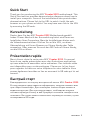 1
1
-
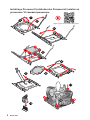 2
2
-
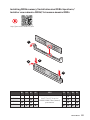 3
3
-
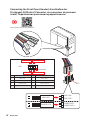 4
4
-
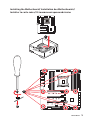 5
5
-
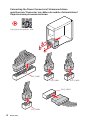 6
6
-
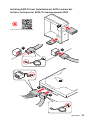 7
7
-
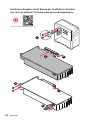 8
8
-
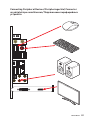 9
9
-
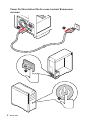 10
10
-
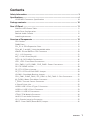 11
11
-
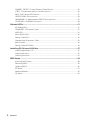 12
12
-
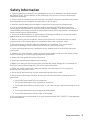 13
13
-
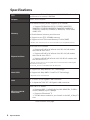 14
14
-
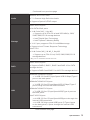 15
15
-
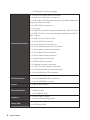 16
16
-
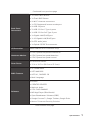 17
17
-
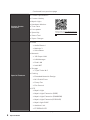 18
18
-
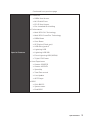 19
19
-
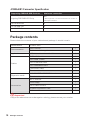 20
20
-
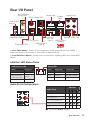 21
21
-
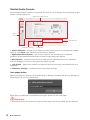 22
22
-
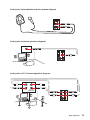 23
23
-
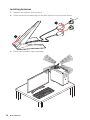 24
24
-
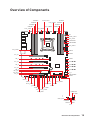 25
25
-
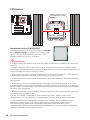 26
26
-
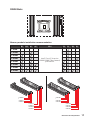 27
27
-
 28
28
-
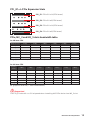 29
29
-
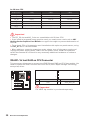 30
30
-
 31
31
-
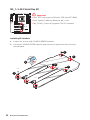 32
32
-
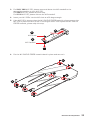 33
33
-
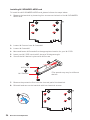 34
34
-
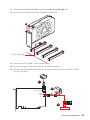 35
35
-
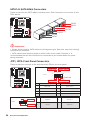 36
36
-
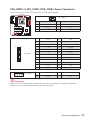 37
37
-
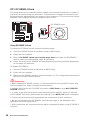 38
38
-
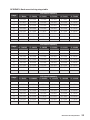 39
39
-
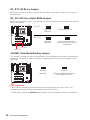 40
40
-
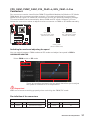 41
41
-
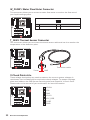 42
42
-
 43
43
-
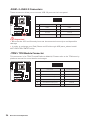 44
44
-
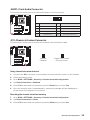 45
45
-
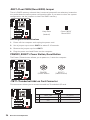 46
46
-
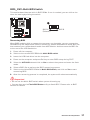 47
47
-
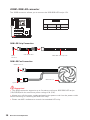 48
48
-
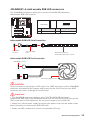 49
49
-
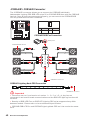 50
50
-
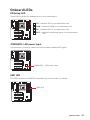 51
51
-
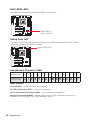 52
52
-
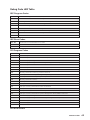 53
53
-
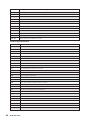 54
54
-
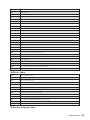 55
55
-
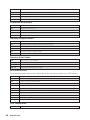 56
56
-
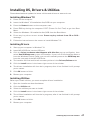 57
57
-
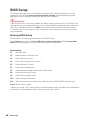 58
58
-
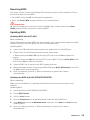 59
59
-
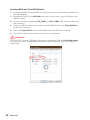 60
60
-
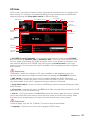 61
61
-
 62
62
-
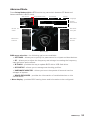 63
63
-
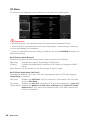 64
64
-
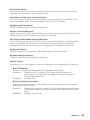 65
65
-
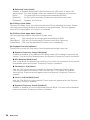 66
66
-
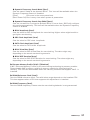 67
67
-
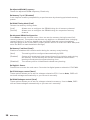 68
68
-
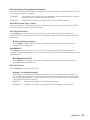 69
69
-
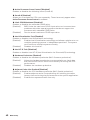 70
70
-
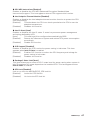 71
71
-
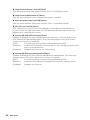 72
72
-
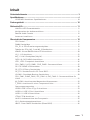 73
73
-
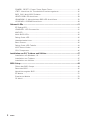 74
74
-
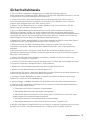 75
75
-
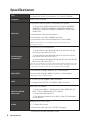 76
76
-
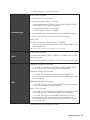 77
77
-
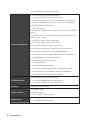 78
78
-
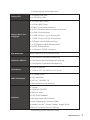 79
79
-
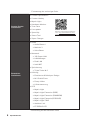 80
80
-
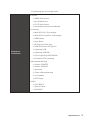 81
81
-
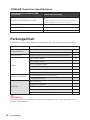 82
82
-
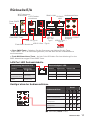 83
83
-
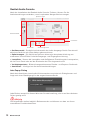 84
84
-
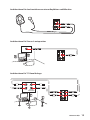 85
85
-
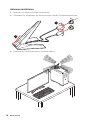 86
86
-
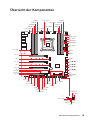 87
87
-
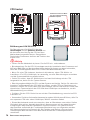 88
88
-
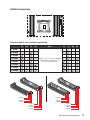 89
89
-
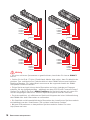 90
90
-
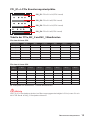 91
91
-
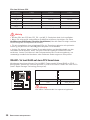 92
92
-
 93
93
-
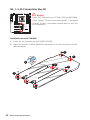 94
94
-
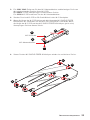 95
95
-
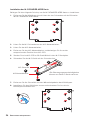 96
96
-
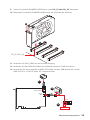 97
97
-
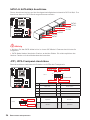 98
98
-
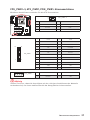 99
99
-
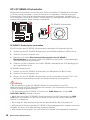 100
100
-
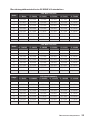 101
101
-
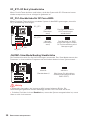 102
102
-
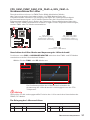 103
103
-
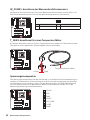 104
104
-
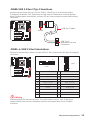 105
105
-
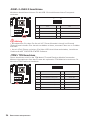 106
106
-
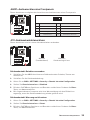 107
107
-
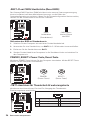 108
108
-
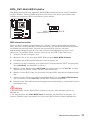 109
109
-
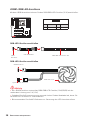 110
110
-
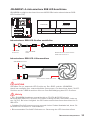 111
111
-
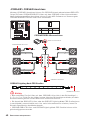 112
112
-
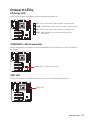 113
113
-
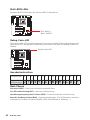 114
114
-
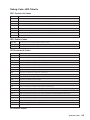 115
115
-
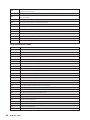 116
116
-
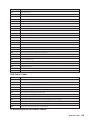 117
117
-
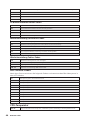 118
118
-
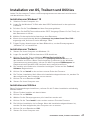 119
119
-
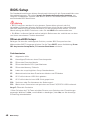 120
120
-
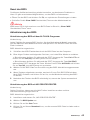 121
121
-
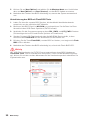 122
122
-
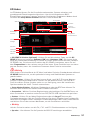 123
123
-
 124
124
-
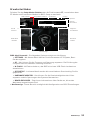 125
125
-
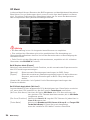 126
126
-
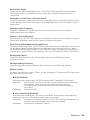 127
127
-
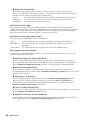 128
128
-
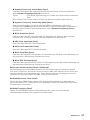 129
129
-
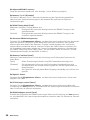 130
130
-
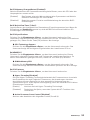 131
131
-
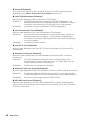 132
132
-
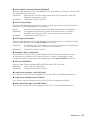 133
133
-
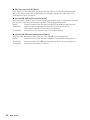 134
134
-
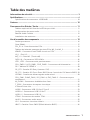 135
135
-
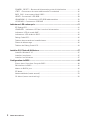 136
136
-
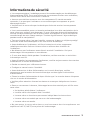 137
137
-
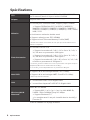 138
138
-
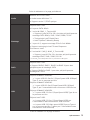 139
139
-
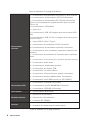 140
140
-
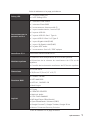 141
141
-
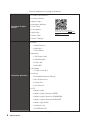 142
142
-
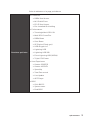 143
143
-
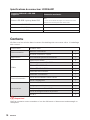 144
144
-
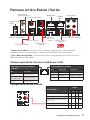 145
145
-
 146
146
-
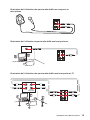 147
147
-
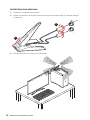 148
148
-
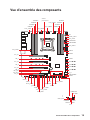 149
149
-
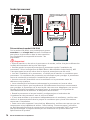 150
150
-
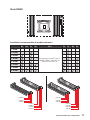 151
151
-
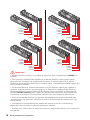 152
152
-
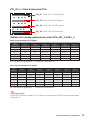 153
153
-
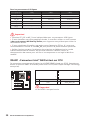 154
154
-
 155
155
-
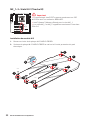 156
156
-
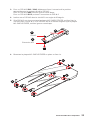 157
157
-
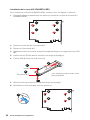 158
158
-
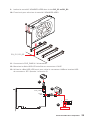 159
159
-
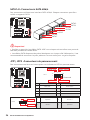 160
160
-
 161
161
-
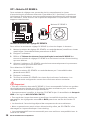 162
162
-
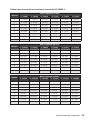 163
163
-
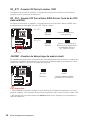 164
164
-
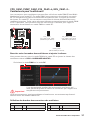 165
165
-
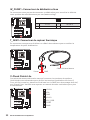 166
166
-
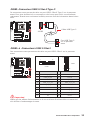 167
167
-
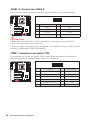 168
168
-
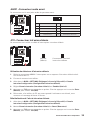 169
169
-
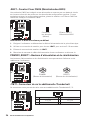 170
170
-
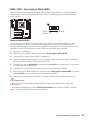 171
171
-
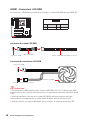 172
172
-
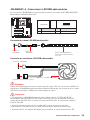 173
173
-
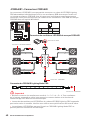 174
174
-
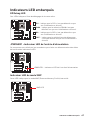 175
175
-
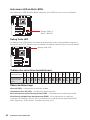 176
176
-
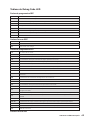 177
177
-
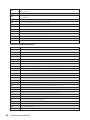 178
178
-
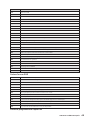 179
179
-
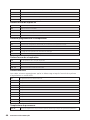 180
180
-
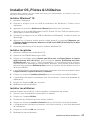 181
181
-
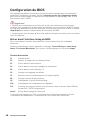 182
182
-
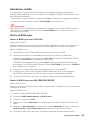 183
183
-
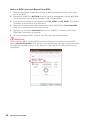 184
184
-
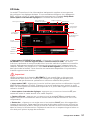 185
185
-
 186
186
-
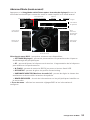 187
187
-
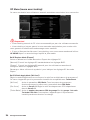 188
188
-
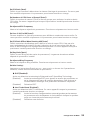 189
189
-
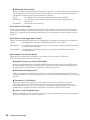 190
190
-
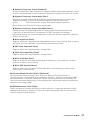 191
191
-
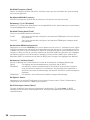 192
192
-
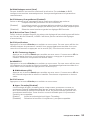 193
193
-
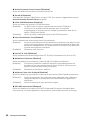 194
194
-
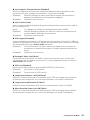 195
195
-
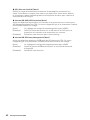 196
196
-
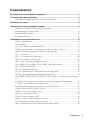 197
197
-
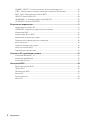 198
198
-
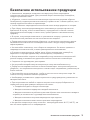 199
199
-
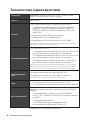 200
200
-
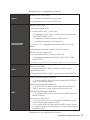 201
201
-
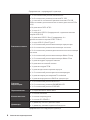 202
202
-
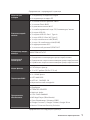 203
203
-
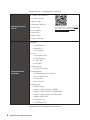 204
204
-
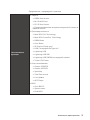 205
205
-
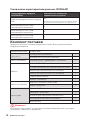 206
206
-
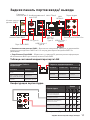 207
207
-
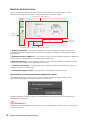 208
208
-
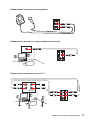 209
209
-
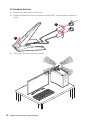 210
210
-
 211
211
-
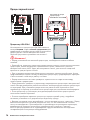 212
212
-
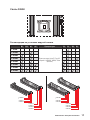 213
213
-
 214
214
-
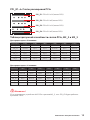 215
215
-
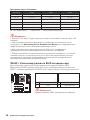 216
216
-
 217
217
-
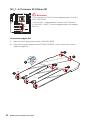 218
218
-
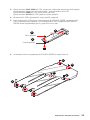 219
219
-
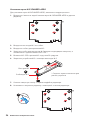 220
220
-
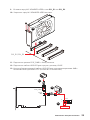 221
221
-
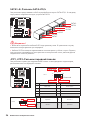 222
222
-
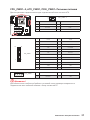 223
223
-
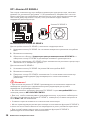 224
224
-
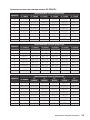 225
225
-
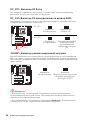 226
226
-
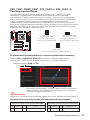 227
227
-
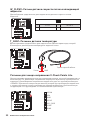 228
228
-
 229
229
-
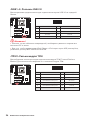 230
230
-
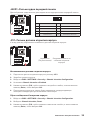 231
231
-
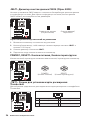 232
232
-
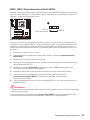 233
233
-
 234
234
-
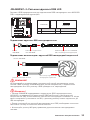 235
235
-
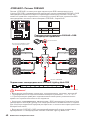 236
236
-
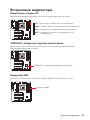 237
237
-
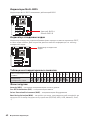 238
238
-
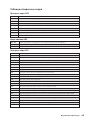 239
239
-
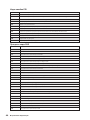 240
240
-
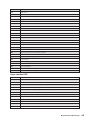 241
241
-
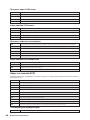 242
242
-
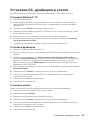 243
243
-
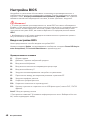 244
244
-
 245
245
-
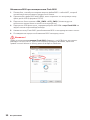 246
246
-
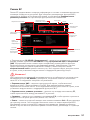 247
247
-
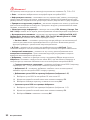 248
248
-
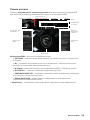 249
249
-
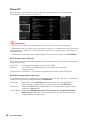 250
250
-
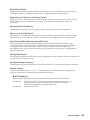 251
251
-
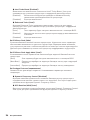 252
252
-
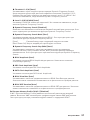 253
253
-
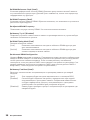 254
254
-
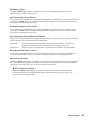 255
255
-
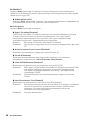 256
256
-
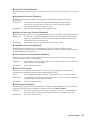 257
257
-
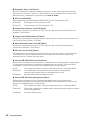 258
258
-
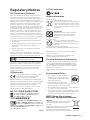 259
259
-
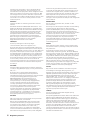 260
260
-
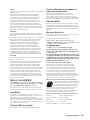 261
261
-
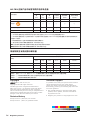 262
262
MSI Creator X299 Bedienungsanleitung
- Typ
- Bedienungsanleitung
- Dieses Handbuch eignet sich auch für
in anderen Sprachen
- English: MSI Creator X299 Owner's manual
- français: MSI Creator X299 Le manuel du propriétaire
- русский: MSI Creator X299 Инструкция по применению
Verwandte Artikel
-
MSI MS-7B05v2.0 Bedienungsanleitung
-
MSI X299 XPOWER GAMING AC Bedienungsanleitung
-
MSI TRX40 PRO 10G Bedienungsanleitung
-
MSI MS-7B05 Bedienungsanleitung
-
MSI X299 GAMING M7 ACK Bedienungsanleitung
-
MSI MS-7B06 Bedienungsanleitung
-
MSI X299 GAMING PRO CARBON AC Bedienungsanleitung
-
MSI X299 PRO 10G Bedienungsanleitung
-
MSI MS-7A94 Bedienungsanleitung
-
MSI X299 SLI PLUS Bedienungsanleitung
Andere Dokumente
-
Tripp Lite TRIPP-LITE 889452 USB 3.2 Gen 1 Active Extension Cable Bedienungsanleitung
-
Gamdias KRATOS M1-750W Quick Installation Manual
-
Supermicro X11SPA-TF Quick Reference Manual
-
Corsair HYDRO Series H100i RGB PLATINUM SE Extreme Performance 240mm RGB Liquid CPU Cooler Benutzerhandbuch
-
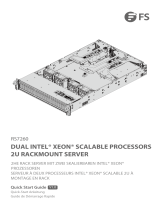 FS RS7260 Benutzerhandbuch
FS RS7260 Benutzerhandbuch
-
Sharkoon VS8 RGB Black Bedienungsanleitung
-
Sabrent SB-HTSK Benutzerhandbuch